Werbung
Das Senden von E-Mails an eine Gruppe ist sowohl in unserem geschäftlichen als auch in unserem privaten Leben häufiger. Sie können Gruppen für Ihr Projektteam bei der Arbeit und Ihre unmittelbaren Familienmitglieder zu Hause verwenden. Durch das Erstellen einer E-Mail-Gruppe für eine Verteilerliste in Microsoft Outlook können Sie viel Zeit sparen.
Sobald die Gruppe eingerichtet ist, können Sie sie einfach in die E-Mail einfügen und mehrere Personen mit einer einzigen Nachricht kontaktieren. Wenn Sie dies noch nie getan haben, sind wir hier, um Ihnen zu helfen. So erstellen Sie eine Gruppe in Outlook für Windows und Mac.
Unterschiede zwischen Kontaktgruppe, Kontaktliste, E-Mail-Gruppe und Verteilerlisten
Es gibt wirklich keinen Unterschied zwischen einer Kontaktgruppe, einer Kontaktliste, einer E-Mail-Gruppe oder einer Verteilerliste, wenn es um Microsoft Outlook geht. Die Begriffe werden synonym verwendet.
In der Tat ist die Microsoft Office-Support-Site bietet jetzt den Begriff "Kontaktgruppe" im Gegensatz zu "Verteilerliste" an:
Verwenden Sie eine Kontaktgruppe (früher als "Verteilerliste" bezeichnet), um eine E-Mail an mehrere Personen zu senden.
Die Outlook-Anwendung selbst verwendet die Begriffe Kontaktgruppe (Windows) und Kontaktliste (Mac) in ihrer Multifunktionsleiste, in ihren Menüs und in ihren Supportdokumenten. Wenn wir uns also durch die folgenden Schritte bewegen, sind dies die Sätze, die Sie am häufigsten sehen werden.
Und bevor Sie die Stufen betreten, wenn Sie Hilfe benötigen Exportieren Ihrer Outlook-Kontakte So exportieren Sie Outlook-Kontakte nach überallMüssen Sie Ihre Outlook-Kontakte exportieren und sind sich nicht sicher, wo Sie anfangen sollen? Wir zeigen Ihnen, wie Sie aus Outlook exportieren und in Ihr Ziel importieren können. Weiterlesen Schauen Sie sich irgendwann unseren Leitfaden an.
So erstellen Sie eine Kontaktgruppe in Outlook unter Windows
Öffnen Sie Outlook auf Ihrem Windows-Computer und bereiten Sie die Erstellung Ihrer Kontaktgruppe vor.
- Wählen Menschen von unten links im Outlook-Fenster.
- Klicken Neue Kontaktgruppe vom Band.
- Geben Sie Ihrer Gruppe einen Namen.
Sie können auch auswählen Neue Sachen > Weitere Artikel > Kontaktgruppe von Zuhause Registerkartenmenü.
Klicken Sie auf, um Ihrer Gruppe Kontakte hinzuzufügen Mitglieder hinzufügen vom Band. Sie können Mitglieder aus Ihren Outlook-Kontakten oder Ihrem Adressbuch hinzufügen oder neue Kontakte erstellen.

Um Mitglieder aus Ihren Outlook-Kontakten oder Ihrem Adressbuch hinzuzufügen, doppelklicken Sie einfach auf ihren Namen im Popup-Fenster und er wird dem hinzugefügt Mitglieder Bereich unten. Wenn Sie fertig sind, klicken Sie auf in Ordnung.
Geben Sie für neue Kontakte den Namen ein, den Sie für sie im Fenster anzeigen möchten, geben Sie ihre E-Mail-Adresse ein und klicken Sie auf in Ordnung.
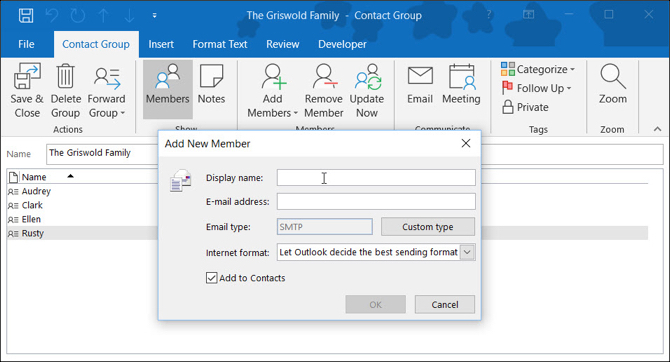
Wenn Sie mit dem Hinzufügen von Mitgliedern zur Gruppe fertig sind, klicken Sie auf Speichern und schließen vom Band.
Sie sehen diese Schaltflächen nicht oder möchten Ihr Menüband nicht anpassen? Hier erfahren Sie, wie Sie das erstellen Der größte Teil der Multifunktionsleiste und des Menüs in Office 2016 So optimieren Sie die Multifunktionsleiste oder die Menüoberfläche von Office 2016Suchen Sie in Microsoft Office häufig nach Menüelementen? Es ist Zeit, das Menüband neu zu ordnen und an Ihre persönlichen Bedürfnisse anzupassen. Sie werden überrascht sein, wie flexibel und einfach es ist! Weiterlesen .
Erstellen Sie eine Outlook-Gruppen-E-Mail unter Windows
Nachdem Sie Ihre E-Mail-Gruppe in Outlook erstellt haben, haben Sie verschiedene Möglichkeiten, den Mitgliedern eine Nachricht zu senden.
Verfassen Sie eine E-Mail aus dem Mail-Bereich
Im Abschnitt "E-Mail" von Outlook können Sie eine E-Mail an die von Ihnen erstellte Kontaktgruppe senden, indem Sie die folgenden Schritte ausführen.
- Klicken Neue e-mail.
- In dem Zu Geben Sie in das Feld den Namen ein, den Sie der Kontaktgruppe gegeben haben. Oder Sie können auf klicken Zu Klicken Sie auf die Schaltfläche und suchen Sie nach der Gruppe oder wählen Sie den Gruppennamen aus der Liste aus.
- Wenn Sie die Gruppe sehen, wählen Sie sie aus und klicken Sie auf in Ordnung.

Verfassen Sie eine E-Mail aus dem Bereich Personen
Wenn Sie sich im Bereich Personen von Outlook befinden, klicken Sie auf die Kontaktgruppe in Ihrer Liste. Wählen Sie dann die E-Mail-Symbol und eine neue E-Mail wird mit der in der Gruppe ausgefüllten Gruppe geöffnet Zu Feld für Sie.

So erstellen Sie eine Kontaktliste in Outlook auf dem Mac
Öffnen Sie Outlook auf Ihrem Mac und erstellen Sie Ihre Kontaktliste.
- Wählen Menschen von unten links im Outlook-Fenster.
- Klicken Neue Kontaktliste vom Band.
- Geben Sie Ihrer Liste einen Namen.
Sie können auch auswählen Datei > Neu > Kontaktliste aus der Menüleiste.
Um Kontakte zu Ihrer Liste hinzuzufügen, geben Sie einfach die ein Name und Email Felder im Popup-Fenster. Wenn Sie einen Namen hinzufügen, der als vorhandener Kontakt erkannt wurde, wird der Vorschlag für diese Kontaktanzeige angezeigt. Dann können Sie es einfach auswählen, um diesen Kontakt zur Liste hinzuzufügen.

Wenn Sie neue Kontakte hinzufügen, geben Sie einfach deren Namen und E-Mail-Adressen ein. Vor dem Beenden können Sie auch eine zuweisen Kategorie an die Gruppe aus dem Band. Sie sehen Optionen wie Familie, Freunde und Team.
Wenn Sie alle Mitglieder zur Liste hinzugefügt haben, klicken Sie auf Speichern und schließen vom Band.

Neue Kontaktlisten-Schaltfläche auf dem Mac ausgegraut?
Wenn Sie im Menüband des Abschnitts "Personen" nicht auf die Schaltfläche "Neue Kontaktliste" klicken können, ist dies eine einfache Lösung.
- Klicken Ausblick > Einstellungen aus der Menüleiste.
- Wählen Allgemeines.
- Deaktivieren Sie das Kontrollkästchen neben Auf meinem Computer verstecken

Erstellen Sie eine Outlook-Gruppen-E-Mail auf dem Mac
Nachdem Sie Ihre E-Mail-Gruppe in Outlook erstellt haben, haben Sie verschiedene Möglichkeiten, eine Nachricht an sie zu senden.
Verfassen Sie eine E-Mail aus dem Mail-Bereich
Sie befinden sich wahrscheinlich am häufigsten im Bereich "E-Mail" von Outlook. Führen Sie die folgenden Schritte aus, um eine E-Mail an die von Ihnen erstellte Verteilerliste zu senden.
- Klicken Neue e-mail.
- In dem Zu Geben Sie in das Feld den Namen ein, den Sie der Kontaktliste zugewiesen haben. Alternativ können Sie auch auf klicken Suche Schaltfläche auf der rechten Seite des Feldes. Suchen Sie nach der Liste im Feld oben.
- Wenn die Liste angezeigt wird, wählen Sie sie aus und sie wird direkt eingeblendet.

Verfassen Sie eine E-Mail aus dem Bereich Personen
Wenn Sie sich zufällig im Bereich "Personen" von Outlook befinden, fahren Sie einfach mit der Maus über die Kontaktliste und wenn Sie die sehen E-Mail-Symbol anzeigen, klicken Sie darauf.
Eine neue E-Mail mit dieser Kontaktliste wird in der geöffnet Zu Linie, bereit für Sie, um Ihre Nachricht zu verfassen.
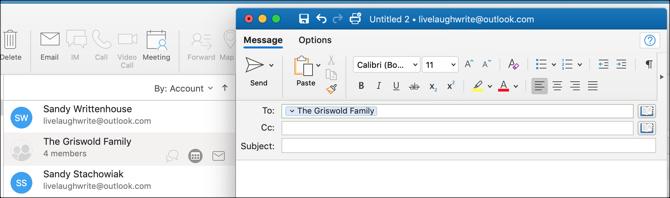
Beschleunigen Sie die Arbeit mit Outlook-Gruppen
Das Erstellen einer Gruppe in Outlook ist so einfach, dass Sie Ihren Prozess erheblich beschleunigen können, wenn Sie regelmäßig genau dieselben Personen per E-Mail benachrichtigen.
Schauen Sie sich diese an, um noch mehr mit Ihren E-Mails und Ihrem Posteingang zu tun 10 Tipps, um Outlook besser zu machen 10 schnelle Tipps zur Verbesserung von OutlookNutzen Sie Outlook voll aus? Werden Sie ein Outlook-Meister mit unserer Auswahl weniger bekannter Tipps und Tricks und beobachten Sie, wie Ihre Produktivität steigt. Weiterlesen .
Mit ihrem BS in Informationstechnologie arbeitete Sandy viele Jahre in der IT-Branche als Projektmanagerin, Abteilungsleiterin und PMO-Leiterin. Sie entschied sich dann, ihrem Traum zu folgen und schreibt nun ganztägig über Technologie.

